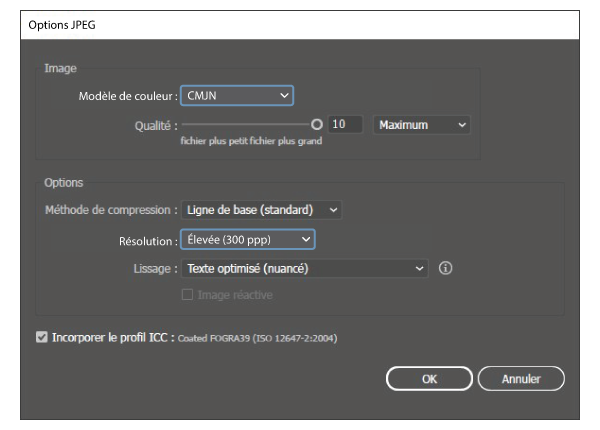Mélange de Noël gomme de fruits
Caractéristiques attendues
| Type de fichier : | PDF, JPG ou PNG |
| Colorimétrie : | CMJN |
| Résolution : | 300 DPI |
| Dimension : | Echelle 1:1 |
| Fond perdu (1) : | Utiliser nos gabarits (fond perdu) Etendre ses fonds dans cette zone afin de garantir une bonne impression. Pas de cadre et/ou blanc tournant en réserve ou en couleur au bord du support (peut générer des décalages très visibles lors de la coupe au massicot) |
| Marges techniques (2) : | Utiliser nos gabarits (marge technique) Eviter de placer les éléments importants à moins de 2 mm du bord ou des lignes de pliage(marges techniques). |
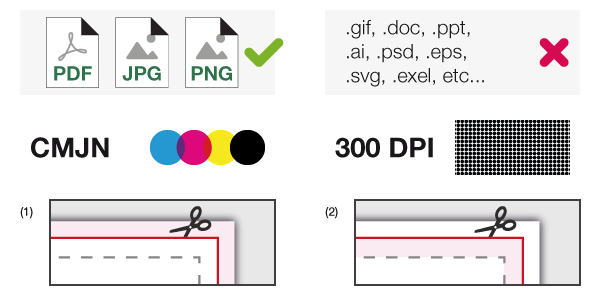
Tableau des gabarits
| Format | Format pour l'impression (en mm) | Fond perdu | Marge technique |
|---|---|---|---|
| 8,5 x 6 cm | 64 x 89 | 2mm | 2mm |
Pour garantir la meilleure qualité de vos impressions, nous recommandons de :
Exporter vos fichiers en 'qualité maximale' sans compression pour maintenir l'intégrité de vos visuelsPour éviter les problèmes de production, veuillez éviter de :
Exporter les traits de coupe, les gammes de couleurs, des marges blanches ou les hirondelles.ATTENTION, les points de contrôles à surveiller :
Evitez les aplats très denses (s’ils sont trop importants, peuvent générer des traces/ taches, macules, ne pas avoir un rendu homogène)Si vous n'êtes pas à l'aise avec ces outils, pas d'inquiétude, nos graphistes feront le maximum pour mettre en conformité vos fichiers
COMMENT MODIFIER LA COLORIMETRIE DE VOTRE DOCUMENT ?
Sous Photoshop :COMMENT MODIFIER LA RESOLUTION DE VOTRE DOCUMENT ?
Sous Photoshop :Export en PDF : Fichier > Format de document > Paramètre prédéfini : (Haute résolution)
Export en JPG : Fichier > Exporter > Exporter sous... > Option Résolution : Elevé (300ppp)